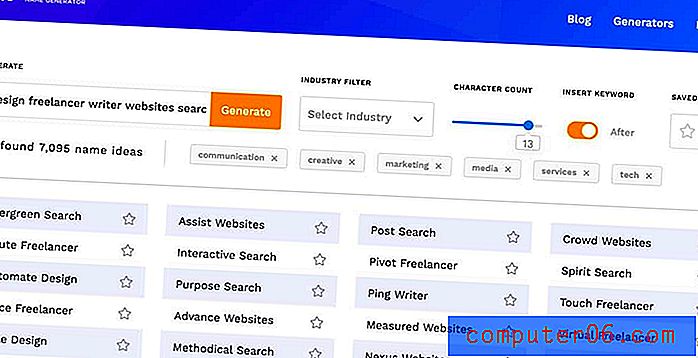Kako stvoriti mape aplikacija na iPhoneu 5
iPhone aplikacije su sjajne. Oni pružaju praktične i brze načine pristupa aplikacijama, web stranicama i uslugama koje puno koristite. No, zbog njihove korisnosti, možete otkriti da ih imate previše na telefonu. Međutim, ne želite eliminirati nijednu aplikaciju jer ih i dalje koristite pa ih želite grupirati u mape, poput onih na prijenosnom ili stolnom računalu. Srećom iPhone 5 ima način da to učinite, iako to nije nešto što je odmah očito. Stoga nastavite čitati dolje da biste saznali kako stvoriti mape aplikacija na svom iPhoneu 5.
Imate li futrolu za svoj iPhone 5? Ili tražite novi slučaj? Amazon ima veliki izbor dobrih, povoljnih futrola koje mogu poboljšati izgled i osjećaj vašeg uređaja.
Ovaj je članak napisan za iOS 6. Ažurirani članak za iOS 7 možete pročitati ovdje.
Kako napraviti mape aplikacija na iPhoneu 5
Važno je napomenuti da se to malo razlikuje od stvaranja mapa na vašem Mac ili Windows računalu. Vaš će iPhone automatski stvoriti mapu s nazivom koji opisuje vrste aplikacija sadržanih u toj mapi. Ali nakon što stvorite mapu, možete je premjestiti na svom telefonu na isti način kao i bilo koja druga instalirana aplikacija. Mapi možete, također, dati naziv pod drugim nazivom.
1. korak: držite prst na jednoj od aplikacija koje želite staviti u mapu dok se aplikacija ne trese i ne pojavi se X u gornjem lijevom kutu.

2. korak: Povucite ikonu na vrhu jedne od drugih aplikacija koje želite uključiti u mapu. Mapa će se automatski stvoriti kada su aplikacije pravilno postavljene. Popravljanje pozicija može biti malo škakljivo, zato ga samo držite dok se ne stvori mapa.

Korak 3: Dodirnite unutar polja naziva mape na vrhu odjeljka mape na zaslonu, a zatim upišite željeno ime mape i dodirnite Gotovo kada završite.
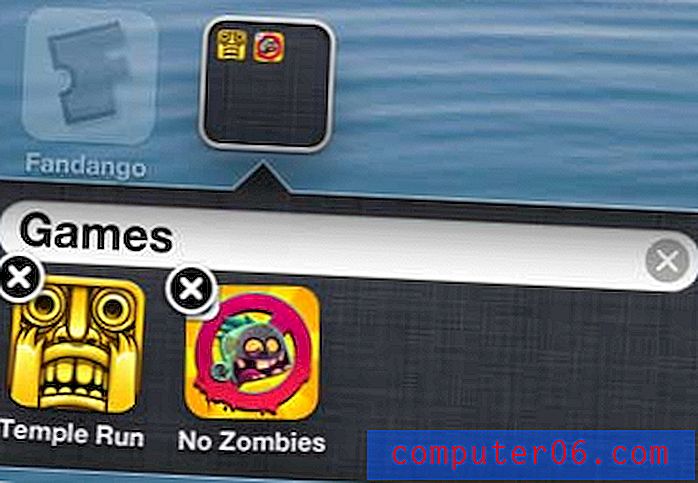
Korak 4: Povucite sve druge aplikacije na vrh ove mape da biste ih uključili.
Ako kasnije odlučite da želite ukloniti neku aplikaciju iz svoje stvorene mape, jednostavno je jednom dodirnite mapu da biste je otvorili, a zatim držite prst na aplikaciji koju želite ukloniti i povucite je do željenog mjesta na jednom od svojih početnih zaslona.
Da li vas nervira zvuk koji vaš iPhone reproducira svaki put kada zaključate ili otključate uređaj? Slijedite korake u ovom članku da biste saznali kako onemogućiti taj zvuk.